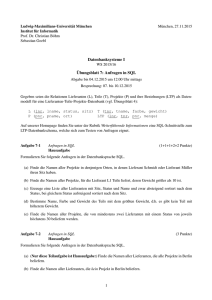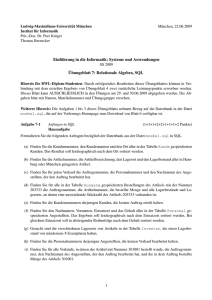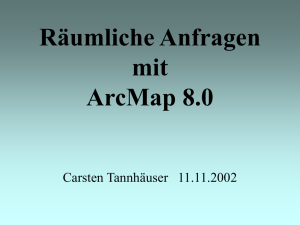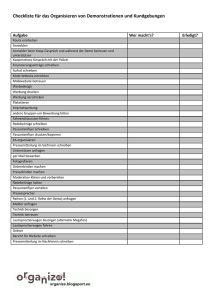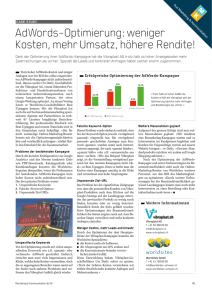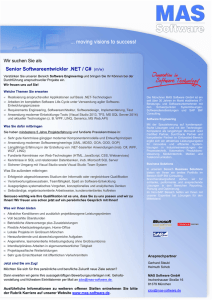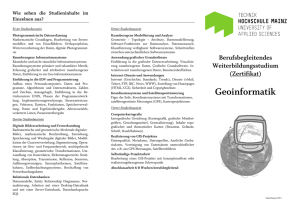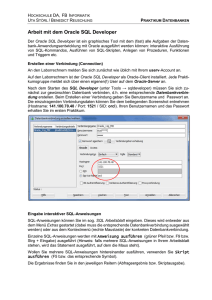raumbezogene Anfragen
Werbung
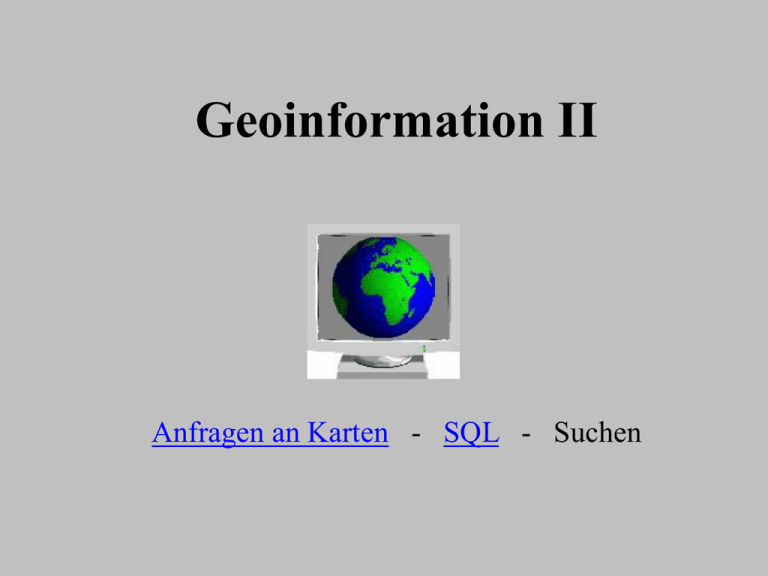
Slide 1
Geoinformation II
Anfragen an Karten - SQL - Suchen
Slide 2
Aufbau von Karten
Geometriedaten
Identifier (ID)
Sachdaten
• Grundlage für das „Bild“
• Grundlage einer thematischen Karte
• Enthalten Informationen über
• Enthält Informationen über ein Objekt
- Lage
- Darstellung (Polygon)
• oft gekennzeichnet als
- *.geo oder *.bnd
boundaries = Grenzen
- Fläche
- Einwohnerzahl
- Arbeitslosenquote
• oft gekennzeichnet als
- *.dat oder *.att
attributes
Slide 3
Anfragen an Karten
• Datenanalyse
• Abfrage einer Datenbank
Raumbezogen
Themenbezogen
Nachbarschaftsoperationen
Zur Ermittlung unmittelbarer
Eigenschaften eines Ortes
z.B. Größe, Umfang
Zur Identifizierung räumlicher
Objekte, die festgelegten
Bedingungen entsprechen
z.B. Einwohnerzahlt, ALQ
Zur Ermittlung der Beziehung
zweier benachbarter Objekte oder
Pixel
z.B. Höhenmodell
???
???
???
Slide 4
Motivation
- raumbezogene Anfragen Welche Fläche, Farbe, Form und Funktion haben die
Elemente dieser Grafik ?
Slide 5
Motivation
- raumbezogene Anfragen Welche Fläche, Farbe, Form und Funktion haben die
Elemente dieser Grafik ?
Fläche: 12
Farbe: rot
Form: Oval
Funktion: links oben
Slide 6
Motivation
- raumbezogene Anfragen Welche Fläche, Farbe, Form und Funktion haben die
Elemente dieser Grafik ?
Fläche: 10
Farbe: blau
Form: Dreieck
Funktion: links unten
Slide 7
Motivation
- raumbezogene Anfragen Welche Fläche, Farbe, Form und Funktion haben die
Elemente dieser Grafik ?
Fläche: 14
Farbe: grün
Form: Kreis
Funktion: Mitte
Slide 8
Motivation
- raumbezogene Anfragen Welche Fläche, Farbe, Form und Funktion haben die
Elemente dieser Grafik ?
Fläche: 8
Farbe: orange
Form: Rechteck
Funktion: rechts oben
Slide 9
Motivation
- raumbezogene Anfragen Welche Fläche, Farbe, Form und Funktion haben die
Elemente dieser Grafik ?
Fläche: 15
Farbe: flieder
Form: Herz
Funktion: rechts unten
Slide 10
Zusammenfassung
- raumbezogene Anfragen • setzen in der Kartenebene an (es werden Daten gesucht)
• Ziel: Erhalt der Geometriedaten durch „Anklicken“
• durch Verknüpfung (ID) auch Anzeige der Sachdaten
• bei Auswahl mehrerer Objekte auch Anzeige von
- Summe, Durchschnitt
- Minimum, Maximum
• Anwendung: Auskunftssystem
Slide 11
Umsetzung in ArcMap 1
- raumbezogene Anfragen • Auswahl der Objekte, deren Attribute angezeigt werden:
- Berühren mit der Maus
- Anklicken mit der Maus
- Auswahlbox
• Voreinstellungen
- Layer bestimmen, aus denen ausgewählt werden soll
- Auswahlmodus einstellen
- Art der Darstellung der Auswahl
- Einstellungen zur Auswahlbox
Slide 12
Umsetzung in ArcMap 2
- raumbezogene Anfragen • Was tun mit den Informationen ?
- Zoom zu ausgewählten Elementen
- Tabelle der ausgewählten Elemente
- Statistik der Ausgewählten Elemente
- Neuen Layer aus den ausgewählten Elementen erzeugen
- Auswahl löschen
Slide 13
- Berühren mit der Maus -
Slide 14
- Anklicken mit der Maus -
Slide 15
- Auswahlbox -
Slide 16
- Layer bestimmen -
Slide 17
- Auswahlmodus -
1.
2.
3
4.
.
1. Jede Anfrage erzeugt eine neue Auswahl
2. Jede Anfrage wird zu der/den vorherigen Auswahlen hinzugefügt
3. Jede Anfrage wird von der/den vorherigen Auswahlen entfernt
4. Grundlage jeder Anfrage ist das Ergebnis der vorherigen
Slide 18
- Darstellung der Auswahl 1 -
Slide 19
- Darstellung der Auswahl 2 -
Slide 20
- Einstellungen zur Auswahlbox -
1.
2.
3.
1. Alle Features, die mit einem Teil in der Box liegen
2. Nur Features, die vollständig in der Box liegen
3. Nur Features, in denen die vollständige Box liegt
Slide 21
- Zoom zu ausgewählten Elementen -
oder
Slide 22
- Tabelle der ausgewählten Elemente -
Slide 23
- Statistik der Ausgewählten Elemente -
Slide 24
- Neuen Layer aus den ausgewählten Elementen erzeugen -
Slide 25
- Auswahl löschen -
oder
Slide 26
Aufgabe 1
Ziel: Vertraut werden mit den „selection-tools“
WICHTIG
Datensatz für diese Übung: V:\001.mxd
Probiert einfach mal rum . . .
Bitte die angelegten Verzeichnisse nach der Übung löschen !!
•
Zoomt in die Gegend von Bonn
1. • Geht
daseinige
von Elemente
Euerm Speicherplatz
ab an
Wählt
mit dem „info-tool“
Trefft einedieses
Auswahl
mit der „drop-box“
2. • Versumpft
Laufwerk
so langsam
•
Erzeugt einen Layer aus Eurer Auswahl
•
Schaut Euch die Tabelle der ausgewählten Elemente an
Slide 27
Motivation
- themenbezogene Anfragen Finde alle Gemeinden in NRW mit mehr als 10.000 Einwohnern
und einer Arbeitslosenquote unter 7,5%
• Wo soll gesucht werden? Welche Tabellen/Datenbanken?
Gemeinden
• Welche Zeile/Spalte, welches Attribut interessiert?
Bundeslang, Einwohnerzahl, ALQ
• Gibt es einschränkende Bedingungen?
NRW, 10.000, 7,5
• Genaue Eingabelogik gegeben durch z.B. SQL
Slide 28
Zusammenfassung
- themenbezogene Anfragen • setzen auf der Datenebene an (es wird ein Ort gesucht)
• Ziel: Herausfiltern der Raumobjekte, die bestimmten
sachlichen Inhalten genügen
• leicht standardisierbar => Datenbanksprache
• SQL, Oracle, INFO, dBASE oder FoxPro
• Ausschlussverfahren durch kombinierte Anfrage
• je mehr Daten vorliegen, desto detaillierter das Ergebnis
• Anwendung: Standortanalysen / Geomarketing
Slide 29
Umsetzung in ArcMap 1
- themenbezogene Anfragen • Auswahl der Objekte, deren Attribute angezeigt werden:
- Find Tool
- Auswahl nach Eigenschaften
- Auswahl nach örtlichen Kriterien
Slide 30
- Find Tool -
Element kennzeichnen
Zum Element zoomen
Infos über das Element
Element bookmarken
Element auswählen
Element aus der Auswahl entfernen
Slide 31
- Auswahl über Eigenschaften (SQL) -
Slide 32
- Auswahl über örtlichen Kriterien -
Slide 33
Motivation
- Nachbarschaftsoperationen Standortsuche einer Industrieanlage (Raster)
Bedingungen: Entfernung zu Trinkwasser mind. 300 m
nur auf unbewaldeten Flächen
mindestens 40.000 m²
Pixelgröße:
100 x 100 m
Slide 34
Motivation
- Nachbarschaftsoperationen 1
Markieren aller Pixel die keinen
Wald und kein Wasser darstellen
2
Reklassifizierung („Ausstanzen“)
3 4 5 5 5
3 4 4 4 4
3 Berechnen aller Abstände zu Wasser
und Markieren aller Pixel mit Wert > 2
4 Reklassifizierung
3 3
3 3
3 3
Slide 35
Motivation
- Nachbarschaftsoperationen -
3 4 5 5 5
3 4 4 4 4
5. Overlay (Überlagerung)
3 3
3 3
3 3
6. Berechung der Flächen und
Markieren aller Flächen > 40.000 m²
7. Reklassifizierung
Slide 36
Zusammenfassung
- Nachbarschaftsoperationen • Anwendung bei Rasterdaten
- Beziehung zwischen benachbarten Zellen von Interesse
- Jede Zelle hat vier oder acht Nachbarn
- Reklassifizierung
- Overlay / Verschneidung
• Anwendung bei Vektordaten
- Wichtigste Nachbarschaftsoperation: Buffering
- Bestimmen einer Pufferzone um ein Element
Slide 37
Umsetzung in ArcMap
- hier Buffering -
Slide 38
Motivation
- SQL (Structured Query Language)
• Themenbezogene Abfragen setzten auf der Datenebene an
• jetzt genaue Betrachtung des Beispiels
Gemeinden
GEM
BL
EW
ALQ
Suche in Tabelle Gemeinden
Suche alle GEM
A-dorf
NRW
9.365
6,3
die BL = NRW
B-dorf
BY
12.468
8,4
und EW > 10.000
C-dorf
SAA
30.578
12,5
und ALQ < 7,5
D-dorf
NRW
10.001
17,0
E-dorf
NRW
200.468 5,4
Slide 39
Zusammenfassung
- SQL • Syntax
- SELECT ... (Was soll gesucht werden ?)
- FROM ... (Wo soll gesucht werden ?)
- WHERE ... (Welche Bedingungen gibt es ?)
• logische (Boolesche) Operatoren
- UND, ODER
-UNWAHR (NOT)
- < , >, =
Slide 40
Umsetzung in ArcMap (1)
- SQL • Syntax
- Nur vereinfachte SQL-Version
- es steht nicht alle Funktionen von SQL zur Verfügung
- Syntax ist unterschiedlich bei
+ coverages, shapefiles, INFO-Tabellen, dBase-Tabellen
+ persönlichen Geodatenbanken (personal)
+ öffentlichen Geodatenbanken (shared)
- nicht von Interesse, denn ArcMap erkennt die
Quelldatenbank, und ändert die Syntax automatisch
Slide 41
Umsetzung in ArcMap (2)
- SQL • Verfeinern der Anfrage
- wie bei Internetsuchmaschine:
„Das Ergebnis ist besser, je spezieller die Anfrage
formuliert ist!“
- Operator
+ ‘LIKE‘ oder ‘=‘
=> „STATE_NAME“ LIKE ‘germany‘
- Platzhalter
+ ‘%‘ oder ‘*‘ für eine Zeichenfolge
+ ‘_‘ oder ‘?‘ für einzelne Zeichen
=> „STATE_NAME“ LIKE ‘united%‘
Slide 42
Grundsätzliches
- SQL • Verfeinern der Anfrage
- mehrere Anfragen nach einander (select from
current selection !)
+ Städte: %burg%
+ Städte: %heim%
- Anfragen mit mehreren Kriterien
+ Städte:
Name=%Burg% UND ALQ<7,5 UND NOT BL=NRW
Slide 43
Umsetzung in ArcMap
- SQL -
Slide 44
Aufgabe 2
Ziel: Anwendung von SQL und Verarbeiten von Suchergebnissen
Datensatz für diese Übung: V:\002.mxd
1.
Wie viele Städte der USA haben einen Namen, in dem „town“ vorkommt? 70
2.
Wie viele Frauen leben in all diesen Städten zusammen? 1.012.350
3.
In welchem Bundesstaat liegen die meisten der o.g. Städte, wie viele Städte sind
es? 17
4.
Welche dieser Städte liegt im Zip3-Gebiet (ähnlich den deutschen PLZ´s) 403?
Welche ID hat diese Stadt? Georgetown (ID: 1841)
5.
In welchem ZIP5-Gebiet liegt diese Stadt?
6.
40324
Hickman Hill
Welche ID hat der Berg, der am nächsten an dieser Stadt liegt? ID: 45613
Gesamtlösung:
1.100.215
Slide 45
Danke an:
alle Zuhörer – fürs Zuhören
ESRI
Uni
Microsoft
ESRI
–Bonn
fürDem
-die
für
– –für
Unmengen
ArcInfo
Christkind
fürdas
PowerPoint
GIS-Labor
8.02
an Daten
Geoinformation II
Anfragen an Karten - SQL - Suchen
Slide 2
Aufbau von Karten
Geometriedaten
Identifier (ID)
Sachdaten
• Grundlage für das „Bild“
• Grundlage einer thematischen Karte
• Enthalten Informationen über
• Enthält Informationen über ein Objekt
- Lage
- Darstellung (Polygon)
• oft gekennzeichnet als
- *.geo oder *.bnd
boundaries = Grenzen
- Fläche
- Einwohnerzahl
- Arbeitslosenquote
• oft gekennzeichnet als
- *.dat oder *.att
attributes
Slide 3
Anfragen an Karten
• Datenanalyse
• Abfrage einer Datenbank
Raumbezogen
Themenbezogen
Nachbarschaftsoperationen
Zur Ermittlung unmittelbarer
Eigenschaften eines Ortes
z.B. Größe, Umfang
Zur Identifizierung räumlicher
Objekte, die festgelegten
Bedingungen entsprechen
z.B. Einwohnerzahlt, ALQ
Zur Ermittlung der Beziehung
zweier benachbarter Objekte oder
Pixel
z.B. Höhenmodell
???
???
???
Slide 4
Motivation
- raumbezogene Anfragen Welche Fläche, Farbe, Form und Funktion haben die
Elemente dieser Grafik ?
Slide 5
Motivation
- raumbezogene Anfragen Welche Fläche, Farbe, Form und Funktion haben die
Elemente dieser Grafik ?
Fläche: 12
Farbe: rot
Form: Oval
Funktion: links oben
Slide 6
Motivation
- raumbezogene Anfragen Welche Fläche, Farbe, Form und Funktion haben die
Elemente dieser Grafik ?
Fläche: 10
Farbe: blau
Form: Dreieck
Funktion: links unten
Slide 7
Motivation
- raumbezogene Anfragen Welche Fläche, Farbe, Form und Funktion haben die
Elemente dieser Grafik ?
Fläche: 14
Farbe: grün
Form: Kreis
Funktion: Mitte
Slide 8
Motivation
- raumbezogene Anfragen Welche Fläche, Farbe, Form und Funktion haben die
Elemente dieser Grafik ?
Fläche: 8
Farbe: orange
Form: Rechteck
Funktion: rechts oben
Slide 9
Motivation
- raumbezogene Anfragen Welche Fläche, Farbe, Form und Funktion haben die
Elemente dieser Grafik ?
Fläche: 15
Farbe: flieder
Form: Herz
Funktion: rechts unten
Slide 10
Zusammenfassung
- raumbezogene Anfragen • setzen in der Kartenebene an (es werden Daten gesucht)
• Ziel: Erhalt der Geometriedaten durch „Anklicken“
• durch Verknüpfung (ID) auch Anzeige der Sachdaten
• bei Auswahl mehrerer Objekte auch Anzeige von
- Summe, Durchschnitt
- Minimum, Maximum
• Anwendung: Auskunftssystem
Slide 11
Umsetzung in ArcMap 1
- raumbezogene Anfragen • Auswahl der Objekte, deren Attribute angezeigt werden:
- Berühren mit der Maus
- Anklicken mit der Maus
- Auswahlbox
• Voreinstellungen
- Layer bestimmen, aus denen ausgewählt werden soll
- Auswahlmodus einstellen
- Art der Darstellung der Auswahl
- Einstellungen zur Auswahlbox
Slide 12
Umsetzung in ArcMap 2
- raumbezogene Anfragen • Was tun mit den Informationen ?
- Zoom zu ausgewählten Elementen
- Tabelle der ausgewählten Elemente
- Statistik der Ausgewählten Elemente
- Neuen Layer aus den ausgewählten Elementen erzeugen
- Auswahl löschen
Slide 13
- Berühren mit der Maus -
Slide 14
- Anklicken mit der Maus -
Slide 15
- Auswahlbox -
Slide 16
- Layer bestimmen -
Slide 17
- Auswahlmodus -
1.
2.
3
4.
.
1. Jede Anfrage erzeugt eine neue Auswahl
2. Jede Anfrage wird zu der/den vorherigen Auswahlen hinzugefügt
3. Jede Anfrage wird von der/den vorherigen Auswahlen entfernt
4. Grundlage jeder Anfrage ist das Ergebnis der vorherigen
Slide 18
- Darstellung der Auswahl 1 -
Slide 19
- Darstellung der Auswahl 2 -
Slide 20
- Einstellungen zur Auswahlbox -
1.
2.
3.
1. Alle Features, die mit einem Teil in der Box liegen
2. Nur Features, die vollständig in der Box liegen
3. Nur Features, in denen die vollständige Box liegt
Slide 21
- Zoom zu ausgewählten Elementen -
oder
Slide 22
- Tabelle der ausgewählten Elemente -
Slide 23
- Statistik der Ausgewählten Elemente -
Slide 24
- Neuen Layer aus den ausgewählten Elementen erzeugen -
Slide 25
- Auswahl löschen -
oder
Slide 26
Aufgabe 1
Ziel: Vertraut werden mit den „selection-tools“
WICHTIG
Datensatz für diese Übung: V:\001.mxd
Probiert einfach mal rum . . .
Bitte die angelegten Verzeichnisse nach der Übung löschen !!
•
Zoomt in die Gegend von Bonn
1. • Geht
daseinige
von Elemente
Euerm Speicherplatz
ab an
Wählt
mit dem „info-tool“
Trefft einedieses
Auswahl
mit der „drop-box“
2. • Versumpft
Laufwerk
so langsam
•
Erzeugt einen Layer aus Eurer Auswahl
•
Schaut Euch die Tabelle der ausgewählten Elemente an
Slide 27
Motivation
- themenbezogene Anfragen Finde alle Gemeinden in NRW mit mehr als 10.000 Einwohnern
und einer Arbeitslosenquote unter 7,5%
• Wo soll gesucht werden? Welche Tabellen/Datenbanken?
Gemeinden
• Welche Zeile/Spalte, welches Attribut interessiert?
Bundeslang, Einwohnerzahl, ALQ
• Gibt es einschränkende Bedingungen?
NRW, 10.000, 7,5
• Genaue Eingabelogik gegeben durch z.B. SQL
Slide 28
Zusammenfassung
- themenbezogene Anfragen • setzen auf der Datenebene an (es wird ein Ort gesucht)
• Ziel: Herausfiltern der Raumobjekte, die bestimmten
sachlichen Inhalten genügen
• leicht standardisierbar => Datenbanksprache
• SQL, Oracle, INFO, dBASE oder FoxPro
• Ausschlussverfahren durch kombinierte Anfrage
• je mehr Daten vorliegen, desto detaillierter das Ergebnis
• Anwendung: Standortanalysen / Geomarketing
Slide 29
Umsetzung in ArcMap 1
- themenbezogene Anfragen • Auswahl der Objekte, deren Attribute angezeigt werden:
- Find Tool
- Auswahl nach Eigenschaften
- Auswahl nach örtlichen Kriterien
Slide 30
- Find Tool -
Element kennzeichnen
Zum Element zoomen
Infos über das Element
Element bookmarken
Element auswählen
Element aus der Auswahl entfernen
Slide 31
- Auswahl über Eigenschaften (SQL) -
Slide 32
- Auswahl über örtlichen Kriterien -
Slide 33
Motivation
- Nachbarschaftsoperationen Standortsuche einer Industrieanlage (Raster)
Bedingungen: Entfernung zu Trinkwasser mind. 300 m
nur auf unbewaldeten Flächen
mindestens 40.000 m²
Pixelgröße:
100 x 100 m
Slide 34
Motivation
- Nachbarschaftsoperationen 1
Markieren aller Pixel die keinen
Wald und kein Wasser darstellen
2
Reklassifizierung („Ausstanzen“)
3 4 5 5 5
3 4 4 4 4
3 Berechnen aller Abstände zu Wasser
und Markieren aller Pixel mit Wert > 2
4 Reklassifizierung
3 3
3 3
3 3
Slide 35
Motivation
- Nachbarschaftsoperationen -
3 4 5 5 5
3 4 4 4 4
5. Overlay (Überlagerung)
3 3
3 3
3 3
6. Berechung der Flächen und
Markieren aller Flächen > 40.000 m²
7. Reklassifizierung
Slide 36
Zusammenfassung
- Nachbarschaftsoperationen • Anwendung bei Rasterdaten
- Beziehung zwischen benachbarten Zellen von Interesse
- Jede Zelle hat vier oder acht Nachbarn
- Reklassifizierung
- Overlay / Verschneidung
• Anwendung bei Vektordaten
- Wichtigste Nachbarschaftsoperation: Buffering
- Bestimmen einer Pufferzone um ein Element
Slide 37
Umsetzung in ArcMap
- hier Buffering -
Slide 38
Motivation
- SQL (Structured Query Language)
• Themenbezogene Abfragen setzten auf der Datenebene an
• jetzt genaue Betrachtung des Beispiels
Gemeinden
GEM
BL
EW
ALQ
Suche in Tabelle Gemeinden
Suche alle GEM
A-dorf
NRW
9.365
6,3
die BL = NRW
B-dorf
BY
12.468
8,4
und EW > 10.000
C-dorf
SAA
30.578
12,5
und ALQ < 7,5
D-dorf
NRW
10.001
17,0
E-dorf
NRW
200.468 5,4
Slide 39
Zusammenfassung
- SQL • Syntax
- SELECT ... (Was soll gesucht werden ?)
- FROM ... (Wo soll gesucht werden ?)
- WHERE ... (Welche Bedingungen gibt es ?)
• logische (Boolesche) Operatoren
- UND, ODER
-UNWAHR (NOT)
- < , >, =
Slide 40
Umsetzung in ArcMap (1)
- SQL • Syntax
- Nur vereinfachte SQL-Version
- es steht nicht alle Funktionen von SQL zur Verfügung
- Syntax ist unterschiedlich bei
+ coverages, shapefiles, INFO-Tabellen, dBase-Tabellen
+ persönlichen Geodatenbanken (personal)
+ öffentlichen Geodatenbanken (shared)
- nicht von Interesse, denn ArcMap erkennt die
Quelldatenbank, und ändert die Syntax automatisch
Slide 41
Umsetzung in ArcMap (2)
- SQL • Verfeinern der Anfrage
- wie bei Internetsuchmaschine:
„Das Ergebnis ist besser, je spezieller die Anfrage
formuliert ist!“
- Operator
+ ‘LIKE‘ oder ‘=‘
=> „STATE_NAME“ LIKE ‘germany‘
- Platzhalter
+ ‘%‘ oder ‘*‘ für eine Zeichenfolge
+ ‘_‘ oder ‘?‘ für einzelne Zeichen
=> „STATE_NAME“ LIKE ‘united%‘
Slide 42
Grundsätzliches
- SQL • Verfeinern der Anfrage
- mehrere Anfragen nach einander (select from
current selection !)
+ Städte: %burg%
+ Städte: %heim%
- Anfragen mit mehreren Kriterien
+ Städte:
Name=%Burg% UND ALQ<7,5 UND NOT BL=NRW
Slide 43
Umsetzung in ArcMap
- SQL -
Slide 44
Aufgabe 2
Ziel: Anwendung von SQL und Verarbeiten von Suchergebnissen
Datensatz für diese Übung: V:\002.mxd
1.
Wie viele Städte der USA haben einen Namen, in dem „town“ vorkommt? 70
2.
Wie viele Frauen leben in all diesen Städten zusammen? 1.012.350
3.
In welchem Bundesstaat liegen die meisten der o.g. Städte, wie viele Städte sind
es? 17
4.
Welche dieser Städte liegt im Zip3-Gebiet (ähnlich den deutschen PLZ´s) 403?
Welche ID hat diese Stadt? Georgetown (ID: 1841)
5.
In welchem ZIP5-Gebiet liegt diese Stadt?
6.
40324
Hickman Hill
Welche ID hat der Berg, der am nächsten an dieser Stadt liegt? ID: 45613
Gesamtlösung:
1.100.215
Slide 45
Danke an:
alle Zuhörer – fürs Zuhören
ESRI
Uni
Microsoft
ESRI
–Bonn
fürDem
-die
für
– –für
Unmengen
ArcInfo
Christkind
fürdas
PowerPoint
GIS-Labor
8.02
an Daten